Badanie i wizualizowanie danych powiązanych hierarchiczne
Uzyskaj cenne informacje biznesowe, wizualizując hierarchicznie powiązane dane. Funkcje hierarchicznego modelowania i wizualizacji zawarte w programie dają szereg możliwości:
Wyświetlanie i eksplorowanie złożonych informacji hierarchicznych.
Wyświetlanie kluczowych wskaźników wydajności (KPI) w kontekstowym widoku hierarchii.
Wizualnie analizowanie kluczowych informacji w całej sieci web i na tabletach.
Dla niektórych tabel, takich jak klient i użytkownik, wizualizacje są dostarczane standardowo. Inne tabele, w tym tabele niestandardowe, mogą być włączane dla hierarchii i można wtedy tworzyć dla nich wizualizacje. Na podstawie swoich potrzeb użytkownicy mogą wybrać między używaniem widoku drzewa, który pokazuje całą hierarchię, a widokiem kafelków, który opisuje mniejszą część hierarchii. Obydwa widoki są wyświetlane obok siebie. Hierarchię można eksplorować przez rozwijanie i zwijanie drzewa hierarchii. Te same ustawienia hierarchiczne wizualizacji są ustawiane jeden raz, ale dotyczą zarówno aplikacji sieci Web, jak i klientów mobilnych. Na tabletach wizualizacje są renderowane w formacie zmodyfikowanym, nadającym się do mniejszych ekranów. Modyfikowalne składniki wymagane do wizualizacji hierarchicznej są powiązane z rozwiązaniami, w związku z czym mogą być transportowane między organizacjami podobnie jak wszystkie inne dostosowania. Można skonfigurować atrybuty pokazane w wizualizacji poprzez dostosowanie skróconego formularza przy użyciu edytora formularzy. Nie istnieje wymóg pisania kodu.
Wykonywanie zapytań o dane hierarchiczne
Z Microsoft Dataverse struktury danych hierarchicznych są obsługiwane przez relacje do siebie samej typu z wierszami pokrewnymi. W przeszłości aby wyświetlić dane hierarchiczne, trzeba było iteracyjnie wykonywać zapytania o pokrewne wiersze. Obecnie można wykonać zapytanie na powiązanych danych jako hierarchii, w jednym kroku. Można wykonywać zapytania o wiersze za pomocą logiki Pod i Nie pod. Operatory hierarchiczne Pod i Nie pod są widoczne w funkcji Szukanie zaawansowane oraz w edytorze przepływu pracy. Aby uzyskać więcej informacji na temat sposobu korzystania z tych operatorów zobacz Konfigurowanie kroków przepływu pracy. Aby uzyskać więcej informacji na temat Szukania zaawansowanego, zobacz Tworzenie, edytowanie i zapisywanie szukania zaawansowanego.
Poniższe przykłady ilustrują różne scenariusze dla wykonywania zapytań na hierarchiach:
Wykonywanie zapytania o hierarchię klientów
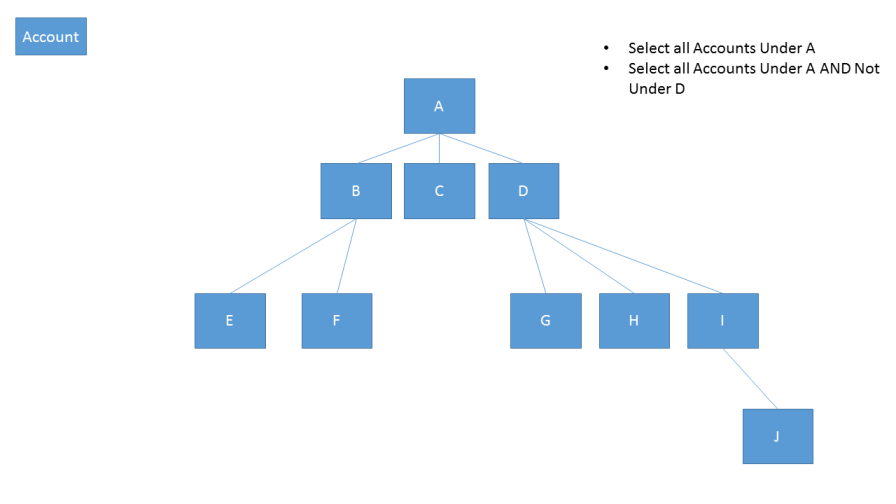
Wykonywanie zapytania o hierarchię kont, włącznie z powiązanymi działaniami
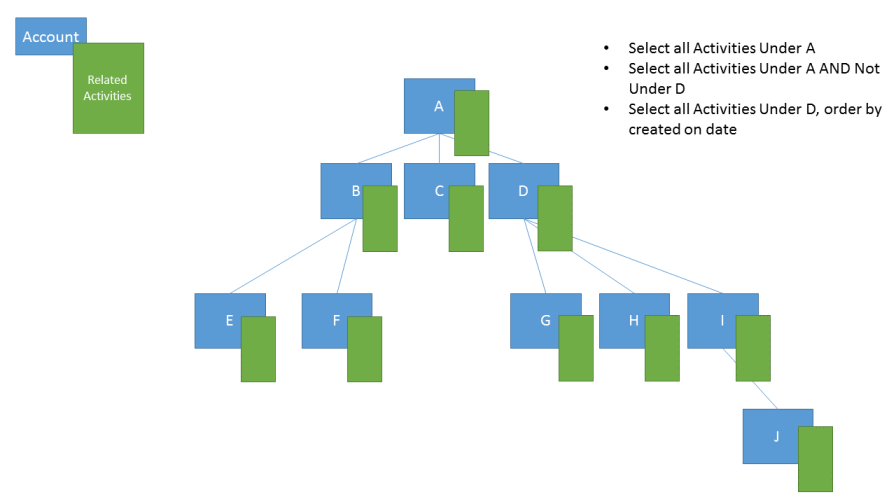
Wykonywanie zapytania o hierarchię kont, włącznie z powiązanymi szansami sprzedaży
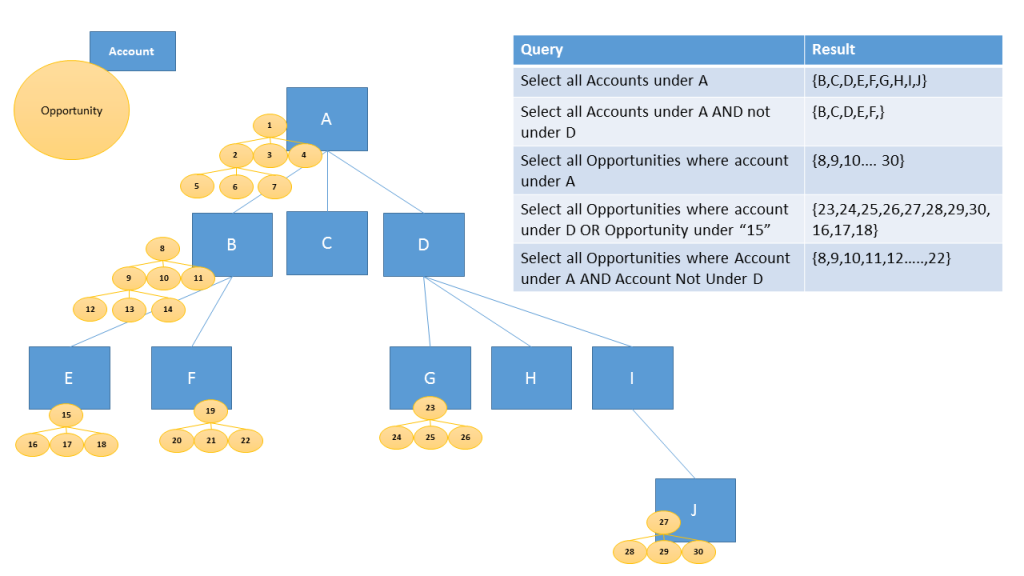
Aby wykonać zapytanie na danych jako na hierarchii, należy ustawić jedną z relacji do siebie samej typu jeden-do-wielu lub wiele-do-wielu istniejących dla tabeli jako hierarchiczną. Aby włączyć hierarchię:
- W lewym okienku nawigacyjnym powerapps.com i wybierz Tabele. Jeśli elementu nie ma w okienku panelu bocznego, wybierz …Więcej, a następnie wybierz żądany element.
- Wybierz istniejącą tabelę lub Utwórz nową tabelę
- Wybierz relacje, a następnie wybierz relację typu odwoływać się do siebie.
- W panelu szczegółów relacji, należy zaznaczyć Hierarchiczne.
Uwaga
- Niektóre standardowe relacje nie mogą być dostosowywane. To uniemożliwia ustawienie tych relacji jako hierarchicznych.
- Możesz określić relacje hierarchiczne dla relacji systemu typu odwołanie do samego siebie. Obejmuje to relacje typu odwołanie do samego siebie, na przykład relację "contact_master_contact".
Wizualizowanie danych hierarchicznych
Tabelami systemowymi, które mają wizualizacje dostępne standardowo, są Account, Business Unit, Position, Product i User. W widoku siatki tych tabel ikonę oznaczającą wykres hierarchii widać z lewej strony nazwy wiersza. Domyślnie ikona hierarchii jest widoczna tylko dla niektórych wierszy. Ikona jest wyświetlana dla wierszy, które mają wiersz nadrzędny, wiersz podrzędny lub oba.
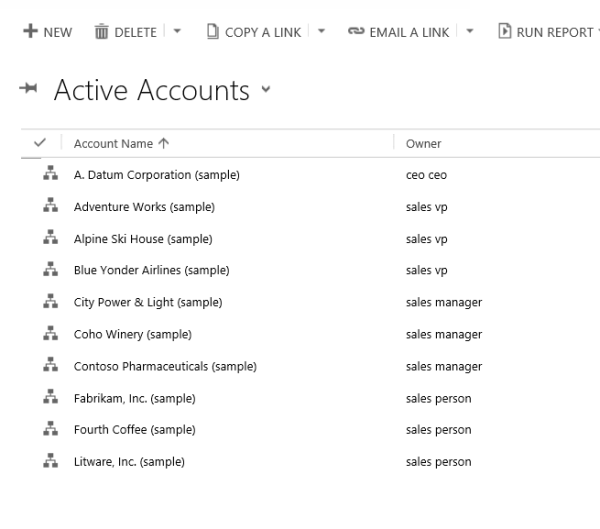
Jeśli wybierzesz ikonę hierarchii, zobaczysz hierarchię, z widokiem drzewa z lewej strony i widokiem kafelków z prawej strony, jak pokazano poniżej:
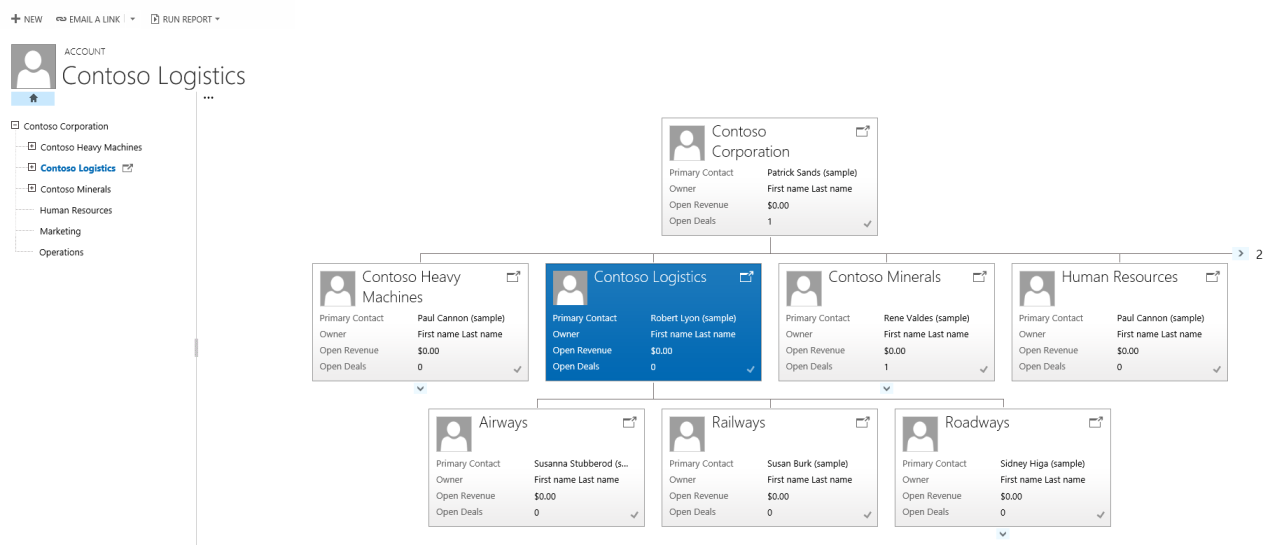
Kilka innych standardowych tabel systemowych może być włączonych dla hierarchii. Tabele te obejmują Case, Contact, Opportunity, Order, Quote, Campaign, oraz Team. Wszystkie tabele niestandardowe mogą być włączone dla hierarchii.
Porada
Jeśli tabelę można włączyć dla hierarchii:
W Eksploratorze rozwiązań rozwiń wybraną tabelę. Pojawi się składnik tabeli o nazwie Ustawienia hierarchii. Tabele, które nie mogą być włączone dla hierarchii nie mają tego składnika, za wyjątkiem tabeli Obszar sprzedaży Dynamics 365 Sales. Chociaż Ustawienia hierarchii pojawia się dla tabeli Obszar sprzedaży, tabeli nie można włączyć dla hierarchii.
Ważne kwestie do zapamiętania podczas tworzenia wizualizacji:
- Dla jednej tabeli tylko jedną relację do siebie samej typu (1:N) można ustawić jako hierarchiczną. W tej relacji tabela podstawowa i pokrewna muszą być tego samego typu, np. account_parent_account lub Widget_new_Widget_new_Widget.
- Obecnie hierarchia lub wizualizacja opiera się na tylko jednej tabeli. Można przedstawiać hierarchię klientów pokazującą klientów na wielu poziomach, ale nie można wyświetlić klientów i kontaktów w tej samej wizualizacji hierarchii.
- Maksymalna liczba kolumn, jaka może być wyświetlana na jednym kafelku, wynosi cztery. Jeśli dodasz więcej kolumn do skróconego formularza, który jest używany w widoku kafelków, wyświetlane będą tylko pierwsze cztery kolumny.
Przykład wizualizacji
Spójrzmy na przykład tworzenia wizualizacji dla tabeli niestandardowej. Stworzyliśmy tabelę niestandardową o nazwie new_Widget, utworzyliśmy relację do samego siebie, i oznaczyliśmy ją jako hierarchiczną, jak pokazano poniżej.
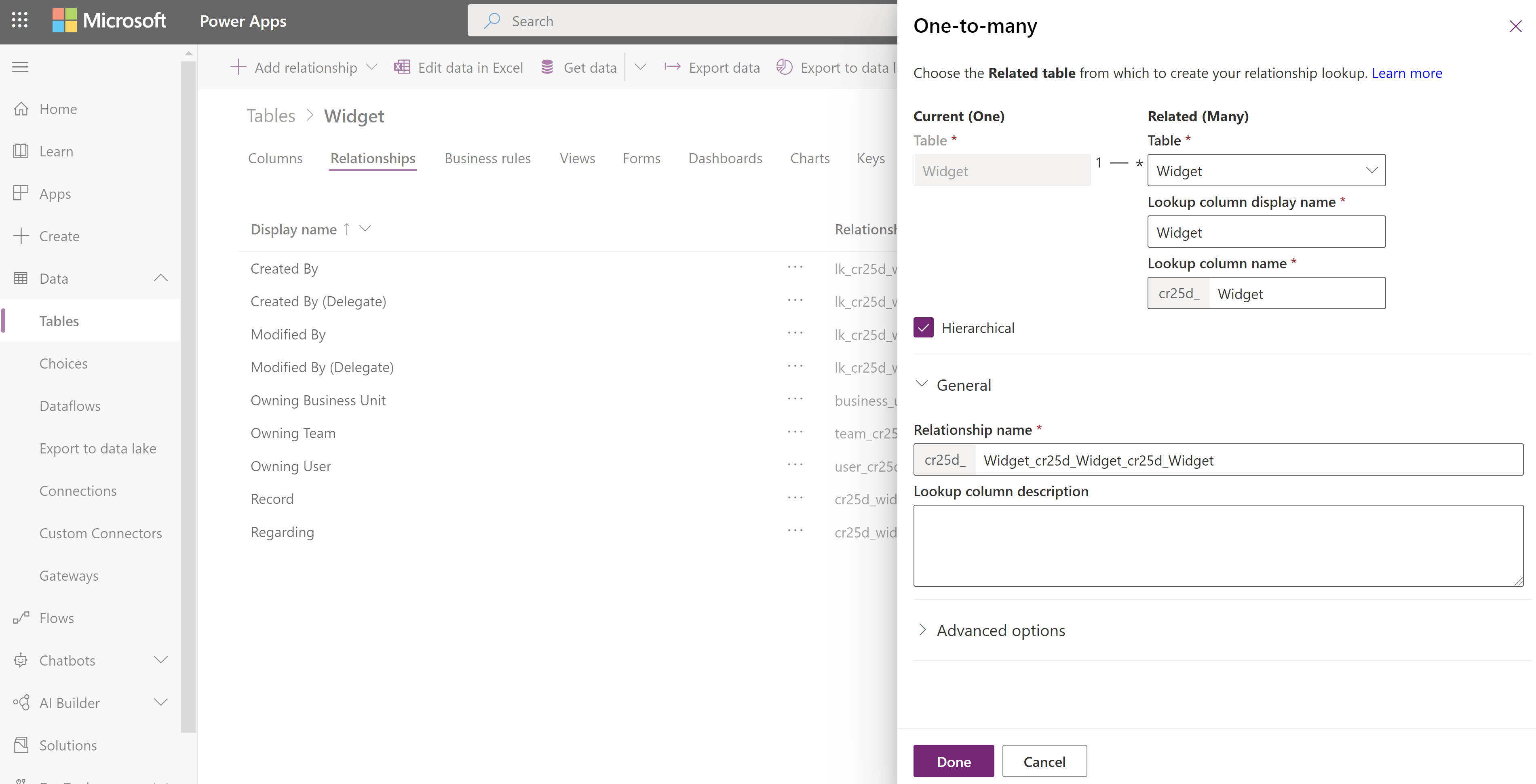
Następnie, w widoku siatki Ustawienia hierarchii wybraliśmy relację hierarchiczną Widget_new_Widget_new_Widget. W formularzu wypełniliśmy wymagane kolumny. Jeśli relacja jeszcze nie została oznaczona jako hierarchiczna, łącze w formularzu przeniesie Cię do edytora tabeli klasycznej, gdzie można oznaczyć relację jako hierarchiczną.
W oknie Skrócony formularz stworzyliśmy skrócony formularz o nazwie Formularz kafelków hierarchii widżetów. W tym formularzu dodaliśmy cztery kolumny do wyświetlania na każdym kafelku.
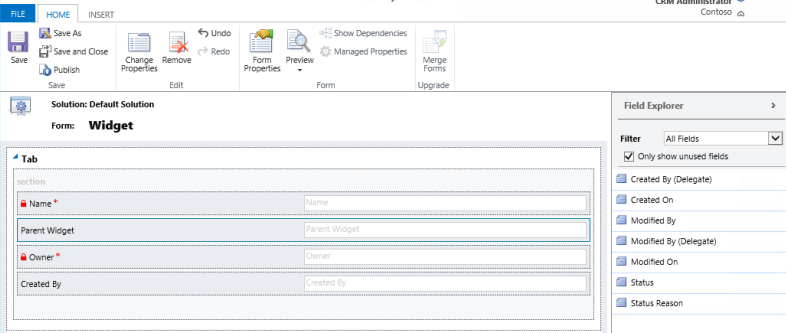
Po zakończeniu instalacji utworzyliśmy dwa wiersze: Widżet standardowy i Widżet premium. Gdy przy użyciu kolumny odnośnika ustawiliśmy rekord Widżet premium jako nadrzędny dla rekordu Widżet standardowy, widok siatki new_Widget przedstawiał ikony hierarchii, jak pokazano poniżej:
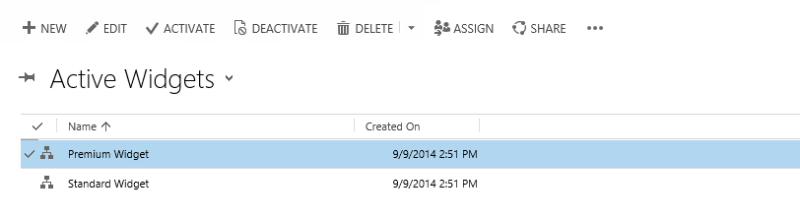
Porada
Ikony hierarchii nie pojawiają się w widoku siatki wierszy, dopóki wiersze są powiązane w relacji nadrzędny–podrzędny.
Jeśli klikniesz ikonę hierarchii zobaczysz hierarchię new_Widget z widokiem drzewa z lewej strony i widokiem kafelków z prawej strony, z dwoma wierszami. Każdy kafelek zawiera cztery kolumny, które podaliśmy w Formularzu kafelków hierarchii widżetów.
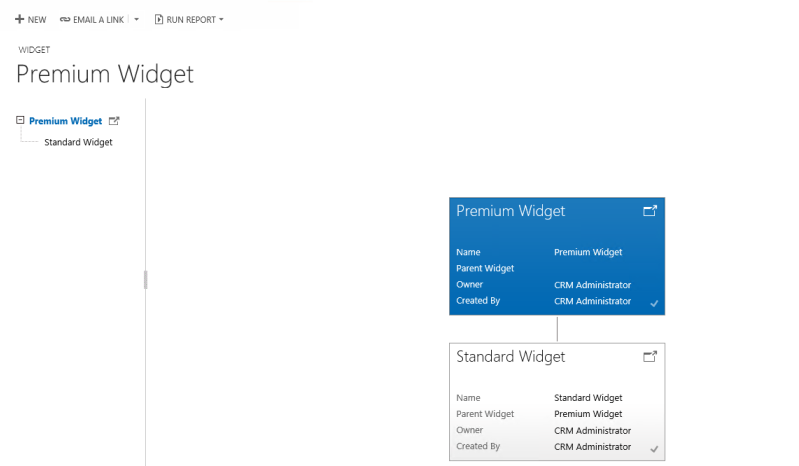
Uwaga
Czy możesz poinformować nas o preferencjach dotyczących języka dokumentacji? Wypełnij krótką ankietę. (zauważ, że ta ankieta jest po angielsku)
Ankieta zajmie około siedmiu minut. Nie są zbierane żadne dane osobowe (oświadczenie o ochronie prywatności).